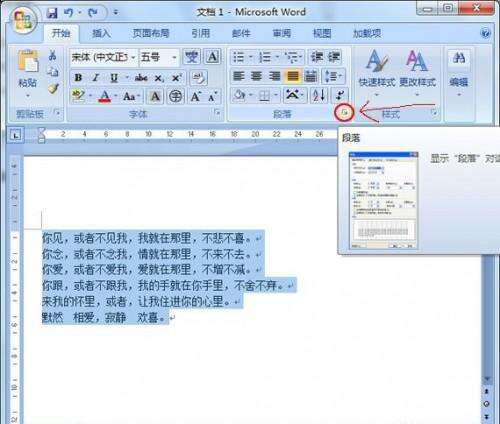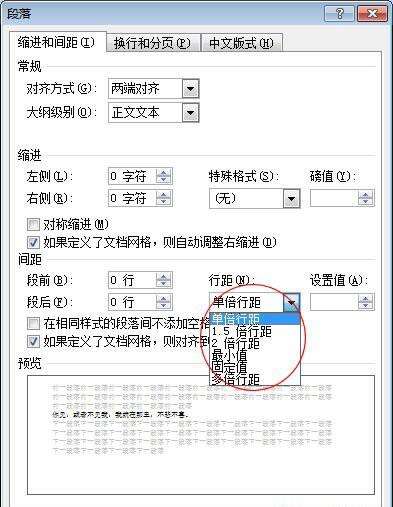Word2007中的行距怎么设置
办公教程导读
收集整理了【Word2007中的行距怎么设置】办公软件教程,小编现在分享给大家,供广大互联网技能从业者学习和参考。文章包含453字,纯文字阅读大概需要1分钟。
办公教程内容图文
段落
段前、段后、段左、段右之间的间距我们可以通过在弹出的“段落”对话框中进行调整,如下图中“缩进”下面的“左侧”、“右侧”是设置段左、段右的。在“间距”下面的“段前”、“段后”是设置段落上和下之间的间距。(如下图)
行距
单倍行距:这个是Word中最常见的一种,一般默认就是这种;
1.5倍行距:这个非常好理解,是默认的1.5倍,也就是“单倍行距”的1.5倍;
2倍行距:和上面的意思一样,每行的行距是默认的2倍,就是“单倍行距”的2倍;
最小值:能包含本行中最大字体或图形的最小行距,Word会按实际情况自行调整该值大校
固定值:为每行设置固定的行距值,Word不能对其进行调整。
多倍行距:允许设置每行行距为单倍行距的任意倍数。例如。当选中本项后。在其右边的“设置值”列表框中键入0.65或4.25,则表示将每行行距设置为单倍行距的0.65倍或4.25倍。
办公教程总结
以上是为您收集整理的【Word2007中的行距怎么设置】办公软件教程的全部内容,希望文章能够帮你了解办公软件教程Word2007中的行距怎么设置。
如果觉得办公软件教程内容还不错,欢迎将网站推荐给好友。